

Escrito por Gina Barrow, Última actualización: 11 de mayo de 2018
Actualmente, algunos clientes preguntan "¿Por qué mi iPhone no hará una copia de seguridad en iCloud? Todo comenzó después de que actualicé a iOS 11 y hasta hoy no puedo usar mi iCloud como respaldo. Constantemente recibo un error de que la copia de seguridad de iCloud no pudo completarse. ¡Por favor ayuda! "
Por lo general, respaldamos datos en iCloud. Pero a veces podemos encontrar algunos problemas. Como "No tienes suficiente espacio en iCloud para hacer una copia de seguridad de este iPhone."
Y a veces confundimos cuando queremos restaurar la copia de seguridad de iPhone desde iCloud. Porque restaurará todos los datos, pero queremos restaurar los datos de forma selectiva.
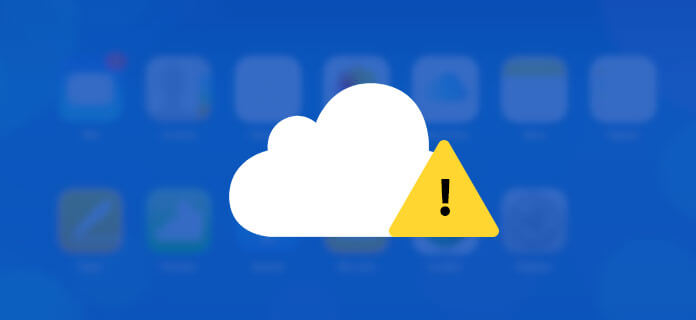
A la gente también le gusta preguntar:
Cómo hacer una copia de seguridad de archivos de música en iCloud
Soluciones efectivas o formas de restaurar iPhone desde iCloud Backup
Después de leer este tutorial, ya no gritarás más¿Por qué mi iPhone no hará una copia de seguridad en iCloud?! ' Esto se debe a que tiene todas las opciones sobre qué método de solución de problemas puede realizar para solucionar el problema.
Si necesita encontrar la mejor alternativa en el futuro, considere usar FoneDog Toolkit- iOS Data Backup & Restore para crear una opción de copia de seguridad segura. ¡Comparte las buenas nuevas con amigos hoy!
Parte 1. ¿Por qué no mi copia de seguridad de iPhone a iCloud?Parte 2. Cómo hacer una copia de seguridad de los datos del iPhone?Parte 3. ¿iPhone no está copiando en iCloud? ¡Aquí está cómo hacerlo! Parte 4. Cómo hacer una copia de seguridad y restaurar los archivos deseados cuando la copia de seguridad de iCloud no funciona
¿Sabía que este problema sobre iPhone que no realiza copias de seguridad en iCloud es un escenario común? Sí lo es. Si encuentra que su iPhone no está respaldado en iCloud en el momento en que se despierta por la mañana, entonces no está solo.
Hay muchos informes de usuarios que afirman que sus iPhones no respaldan a iCloud por medio de mensajes de error.
Afortunadamente, este problema es tan fácil de solucionar y solo se puede hacer en unos pocos pasos. No necesita ir a una tienda y arreglarlo.
Lea a lo largo de estas guías y antes de comenzar a gritar '¿Por qué mi iPhone no hará una copia de seguridad en iCloud?' a ti mismo.
Conexiones y almacenamiento
Estas dos son las principales razones por las cuales su iCloud no puede crear una copia de seguridad en el iPhone. Lo que necesita ahora es seguir los métodos de solución de problemas en las siguientes partes de este artículo.
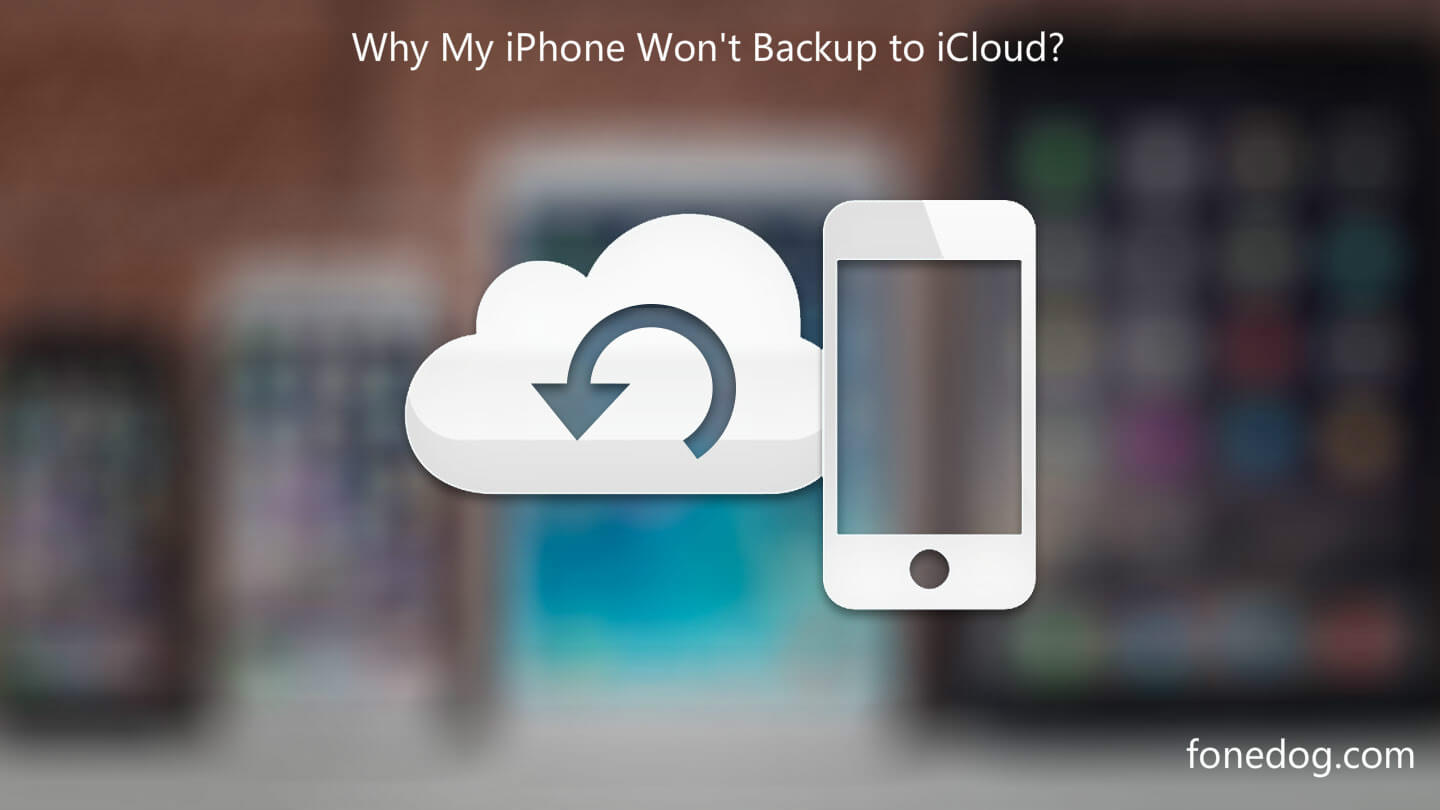
Para referencias futuras, debe considerar tener una copia de seguridad alternativa para asegurarse de que no se pierda o elimine ninguna de los datos de su teléfono. Una de las alternativas de respaldo y restauración más efectivas y fáciles de usar es FoneDog Toolkit- Respaldo y restauración de datos de iOS.
FoneDog Toolkit- iOS Data Backup & Restore es seguro y tiene una garantía de efectividad. Realiza una copia de seguridad de todo el iPhone en la computadora con solo unos pocos clics o solo con un solo clic.
Este es un programa de terceros que permite a los usuarios crear una copia de seguridad segura con la aplicación fácil de usar. Si no lo crees, puedes descargarlo gratis y probarlo tú mismo.
Descargar libre Descargar libre
FoneDog Toolkit- iOS Data Backup & Restore es tan fácil de usar. Todo lo que necesita es descargar la versión gratuita y seguir estos pasos:

La restauración de la copia de seguridad es similar a los pasos de la copia de seguridad. Simplemente enchúfelo y siga las instrucciones en pantalla.
La mejor parte de FoneDog Toolkit- iOS Data Backup & Restore es que te permite Efectivamente copia de seguridad y restaurar archivos telefónicos selectivamente.

Hemos enumerado e intentado las posibles soluciones de por qué iPhone no hará una copia de seguridad en iCloud abajo. ¡Prepárate con tu dispositivo iOS y soluciona este problema de inmediato!
Como mencionamos anteriormente, la conexión a internet juega un papel vital para asegurarse de que iCloud haga una copia de seguridad de su iPhone.
Si no está conectado, toque el nombre de la red e ingrese la contraseña
Una vez conectado, vuelve a la configuración

Otra posible causa de que iCloud no tome la copia de seguridad es porque ya no tiene suficiente espacio. Verifique el almacenamiento de iCloud si ya está lleno o no.
Ir a la configuración
Recuerde que solo tiene 5GB de espacio libre en iCloud. Si necesita más espacio para considerar la actualización a un espacio superior, toque el botón Actualizar al lado de iCloud Storage.
De lo contrario, debe eliminar los contenidos de copia de seguridad innecesarios para liberarlos.
Cerrar sesión y volver a su cuenta de iCloud puede ayudar a actualizar la aplicación y puede arreglar que el iPhone pueda realizar copias de seguridad en el problema de iCloud. Hacer este proceso resolverá cualquier tipo de problemas de verificación que impidan que iCloud realice su copia de seguridad.
Nota: Reingresar la cuenta y la contraseña de iCloud no borra toda la copia de seguridad. Una vez que haya vuelto a iniciar sesión, todos sus datos se descargarán automáticamente. No hay necesidad de preocuparse por hacer este proceso.
Cuando el problema de la copia de seguridad de iCloud se descontrola, considere restablecer todas las configuraciones como último recurso. Restablecer toda la configuración no borra los datos en el iPhone por lo que es seguro de realizar.
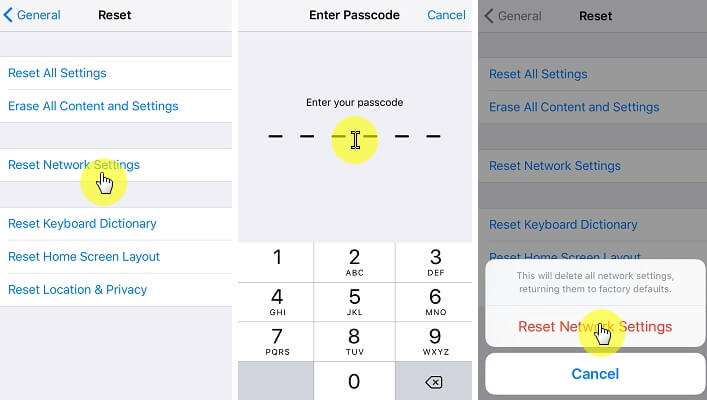
Una actualización de energía rápida puede resolver el problema de la copia de seguridad de iCloud si no hay problemas importantes en el iPhone. Puede apagar el dispositivo y dejarlo durante un par de minutos y reiniciarlo inmediatamente después.
Si ninguno de los anteriores ha solucionado el problema, por más que no deseemos sugerir, pero parece ser el último método de solución de problemas, debe borrar todos los contenidos y configuraciones.
Después de que el iPhone se haya reiniciado, puede restaurar fácilmente desde iCloud y usar los contenidos de la copia de seguridad.
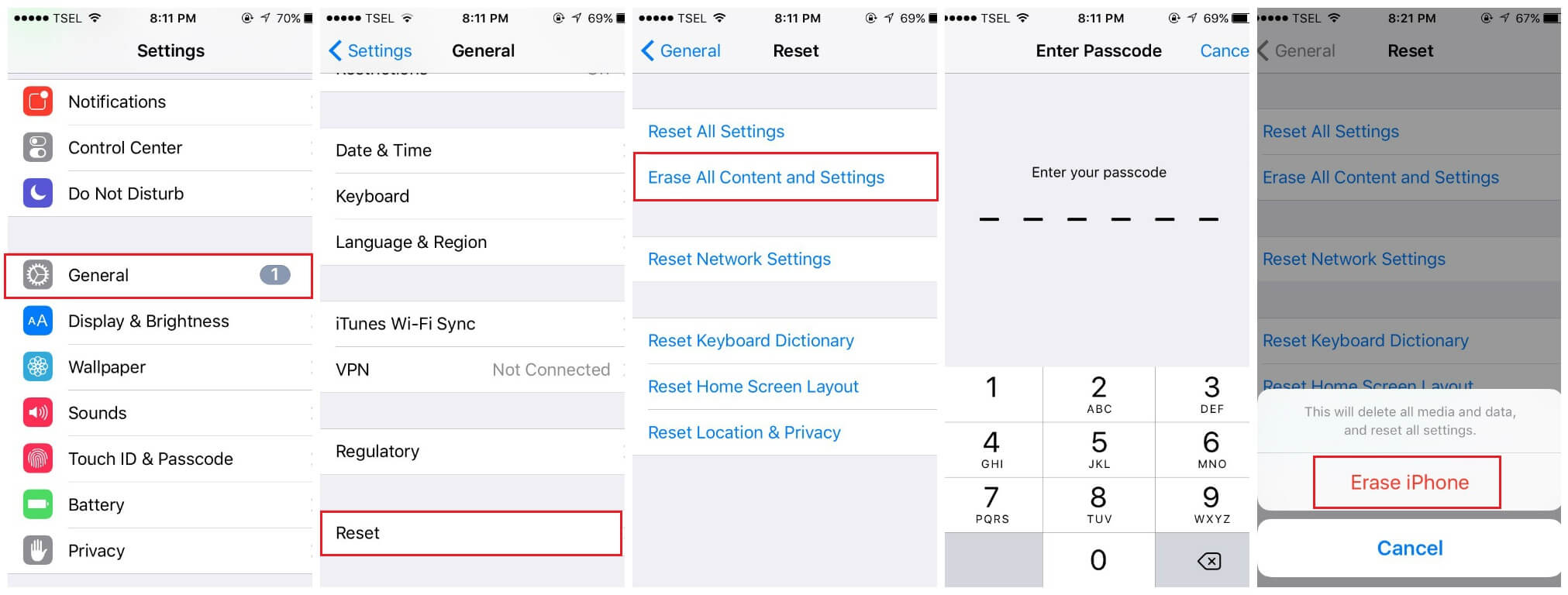
Copia de seguridad y restauración de los archivos deseados cuando la copia de seguridad de iCloud no funciona, este video muestra la guía completa, por lo que simplemente haga clic en este video y observe el tutorial de vídeo y puedes obtenerlo
Comentario
Comentario
Respaldo y restauración de datos de iOS
Proteja la seguridad de los datos en su PC y recupere selectivamente los datos Ios de la copia de Seguridad.
descarga gratuita descarga gratuitaHistorias de personas
/
InteresanteOPACO
/
SIMPLEDificil
Gracias. Aquí tienes tu elección:
Excellent
Comentarios: 4.6 / 5 (Basado en: 71 El número de comentarios)